မာတိကာ
အတိုးကို တွက်ချက်ခြင်းသည် ဘဏ်လုပ်ငန်း၊ NGO များနှင့် အခြားသော ငွေကြေးအဖွဲ့အစည်းများတွင် လုပ်ရိုးလုပ်စဉ်တစ်ခုဖြစ်သည်။ လက်စွဲဖော်မြူလာများ သို့မဟုတ် လုပ်ဆောင်ချက်များကို အသုံးပြုခြင်းဖြင့် Excel တွင် အလွန်လျင်မြန်လွယ်ကူစွာ ပြုလုပ်နိုင်သည်။ ဤဆောင်းပါးမှ၊ ကွက်ကွက်ကွင်းကွင်းပုံဥပမာများဖြင့် Microsoft Excel တွင် လစဉ်ပေါင်းစပ်စိတ်ဝင်စားမှုကို တွက်ချက်ရန် ဖော်မြူလာကိုအသုံးပြုနည်းအမျိုးမျိုးကို လေ့လာနိုင်မည်ဖြစ်ပါသည်။
အလေ့အကျင့်စာအုပ်ကို ဒေါင်းလုဒ်လုပ်ပါ
သင်ဒေါင်းလုဒ်လုပ်နိုင်ပါသည်။ ဤနေရာမှ အခမဲ့ Excel နမူနာပုံစံဖြင့် လေ့ကျင့်ပါ။
လစဉ် အတိုးနှုန်းကို တွက်ချက်ပါဒြပ်အတိုး သည် မူရင်းအတိုးနှင့် မွမ်းမံငွေရင်း၏အတိုးများပါ၀င်သည့် စုစုပေါင်းအတိုးဖြစ်ပြီး မူလငွေရင်းကို သတ်မှတ်အတိုးသို့ ပေါင်းထည့်ခြင်းဖြင့် အကဲဖြတ်ပါသည်။ ၎င်းသည် သင်၏ ကနဦးအရင်းအနှီးနှင့် ပေါင်းစပ်ကာလတစ်ခုစီ၏ ဖြတ်သန်းမှုနှင့်အတူ သင်ရရှိသောအတိုးများဖြစ်သည်။ ၎င်းအတိုးကို တစ်နှစ်ပတ်လုံး 12 လပတ်လုံး အတိုးနှုန်းဖြင့် ပေါင်းလိုက်သောအခါ ၎င်းကို လစဉ် အတိုးဟုခေါ်သည်။ ၎င်းကို 'အတိုးအပေါ် အတိုး' ဟုလည်း လူသိများပြီး ၎င်းသည် ရိုးရှင်းသောအတိုး ထက် ပမာဏပိုမိုမြန်ဆန်ပါသည်။
အခြေခံသင်္ချာဖော်မြူလာ-

ဘယ်မှာလဲ၊
I = ပေါင်းစပ်အတိုး။
P = မူရင်းငွေရင်း။
r = တစ်နှစ်လျှင် ရာခိုင်နှုန်းအတိုးနှုန်း။
n = နှစ်များအလိုက် အချိန်။
သင်္ချာဆိုင်ရာ ဥပမာ-
ငွေချေးသူဆိုပါစို့5 နှစ်အတွက် 10% နှစ်စဉ်အတိုးနှုန်းဖြင့် $5000 ချေးငွေယူခဲ့သည်။
ထို့ကြောင့် သင်္ချာပုံသေနည်းအရ လစဉ်အတိုးနှုန်းမှာ-
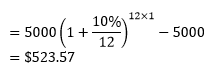
ဖြစ်သည်။ 
Excel တွင် လစဉ်အတိုးနှုန်းကို တွက်ချက်ရန် ဖော်မြူလာ 3 ခု
ဖော်မြူလာ 1- အခြေခံ ဖော်မြူလာကို အသုံးပြု၍ Excel တွင် လစဉ်အတိုးနှုန်းကို ကိုယ်တိုင် တွက်ချက်ပါ
ဤနည်းလမ်းတွင် Excel တွင် လစဉ်ဒြပ်ပေါင်းအတိုးကို တွက်ချက်ရန် အခြေခံသင်္ချာပုံသေနည်းကို အသုံးပြုပါမည်။
ဖောက်သည်တစ်ဦးသည် ဘဏ်တစ်ခုမှ 2 နှစ်အတွက် 5% နှုန်းဖြင့် $10000 ချေးယူသည်ဆိုပါစို့။ ယခု Excel တွင် အထက်ဖော်ပြပါ ဖော်မြူလာကို အသုံးပြု၍ လစဉ်ပေါင်းစပ်အတိုးနှုန်းကို ရှာကြည့်ကြပါစို့။
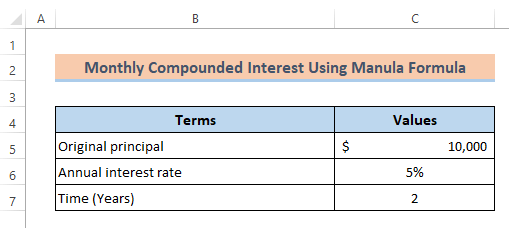
အဆင့်များ-
- ဆဲလ် C5 တွင် မူရင်းငွေရင်း (လက်ရှိတန်ဖိုး) ပါရှိသည်။ ဤတန်ဖိုးကို အတိုးနှုန်းဖြင့် မြှောက်ရမည်ဖြစ်ပါသည်။ ထို့ကြောင့်
=C5*
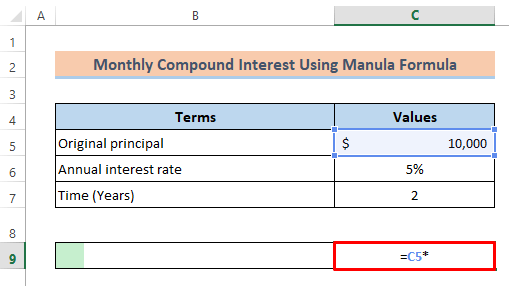
- ဤကိစ္စတွင်၊ အတိုးသည် လစဉ် ပေါင်းရမည်ဖြစ်သောကြောင့်၊ နှစ်စဉ်ကို ပိုင်းခွဲရန် လိုအပ်ပါသည်။ အတိုးနှုန်း 12.

- အတိုးနှုန်းသည် တစ်နှစ်လျှင် 12 ကြိမ်ပေါင်းမည်ဖြစ်သောကြောင့် နှစ်အရေအတွက်ရှိရာ ဆဲလ်ကိုးကားချက်ပေးရန် လိုအပ်ပါသည်။ ကျွန်ုပ်တို့သည် 12 ကို နှစ်များစွာဖြင့် ပွားနိုင်စေရန် ဖော်ပြထားပါသည်။ ထို့ကြောင့် ဆဲလ်အတွင်းရှိ ဖော်မြူလာသည်
=C5*(1+(C6/12))^(12*C7)ဖြစ်လာသည်။

- ထို့နောက် ပါဝင်သော ဆဲလ် C5 ကို နုတ်လိုက်ပါသည်။ အတိုးရဖို့ မူရင်းငွေရင်း။ နောက်ဆုံးတွင်၊ ဖော်မြူလာဖြစ်လာသည်-
=C5*(1+(C6/12))^(12*C7)-C5 
- ယခု ကိုနှိပ်လိုက်ပါ ဝင်ပါ။ ခလုတ်။
အောက်ပါပုံမှ၊ ကျွန်ုပ်တို့သည် လစဉ်အတိုးနှုန်းကို အောင်မြင်စွာ တွက်ချက်ပြီးဖြစ်ကြောင်း သင်တွေ့နိုင်ပါသည်။

နောက်ထပ်ဖတ်ရန်- Excel တွင် Compound Interest Formula ကိုအသုံးပြုနည်း
ဖော်မြူလာ 2- လစဉ်အတိုးနှုန်းတွက်ချက်ရန် Excel FV Function ကိုသုံးပါ
FV လုပ်ဆောင်ချက် သည် ရင်းနှီးမြှုပ်နှံမှုတစ်ခု၏ အနာဂတ်တန်ဖိုးကို ပြန်ပေးသည်။
FV လုပ်ဆောင်ချက်၏ အဆက်အစပ်-
=FV(rate,nper,pmt,[pv],[type]) အကြောင်းပြချက်-
နှုန်း(လိုအပ်သော အကြောင်းပြချက်) – ကာလအလိုက် အတိုးနှုန်း။
nper (လိုအပ်သော အကြောင်းပြချက်) – စုစုပေါင်း ငွေပေးချေမှု ကာလများ။
pmt (ချန်လှပ်ထားနိုင်သော အကြောင်းပြချက်) – ၎င်းသည် ကာလအလိုက် ငွေပေးချေမှုကို သတ်မှတ်ပေးသည် . ဤအငြင်းအခုံကို ရှောင်ကြဉ်ပါက၊ ကျွန်ုပ်တို့သည် PV အငြင်းအခုံကို ပေးဆောင်ရန် လိုအပ်ပါသည်။
[pv](ရွေးချယ်နိုင်သော အကြောင်းပြချက်) – ၎င်းသည် လက်ရှိတန်ဖိုး (PV) ကို သတ်မှတ်ပေးသည် ရင်းနှီးမြှုပ်နှံမှု။ ၎င်းကို ချန်လှပ်ထားပါက၊ မူရင်းမှာ သုညဖြစ်သည်။ အဲဒါကို ချန်လှပ်ထားရင်၊ Pmt အကြောင်းပြချက်ကို ပေးဖို့လိုအပ်ပါတယ်။
[type] (optional argument) – ၎င်းသည် အစတွင်လုပ်အားခကို ဖန်တီးထားခြင်းရှိမရှိ ခွဲခြားသတ်မှတ်ပေးသည် နှစ်ကုန်မှာ။ ကာလအဆုံးတွင် လုပ်အားခကို ဖန်တီးပါက သို့မဟုတ် 1 ကာလ၏အစတွင် လုပ်အားခကို ဖန်တီးပါက 0 ဖြစ်လိမ့်မည်။
ယခု၊ အောက်ပါအဆင့်များကို လိုက်နာပါ။
အဆင့်များ-
- ပထမဦးစွာ၊ ကျွန်ုပ်တို့သည် FV function တွင် နှုန်းထားကို သတ်မှတ်ရပါမည်။ ကျွန်ုပ်တို့သည် လစဉ် ဒြပ်ပေါင်းအတိုးကို ရှာဖွေနေသောကြောင့် နှစ်စဉ်နှုန်းကို 12 ဖြင့် ပိုင်းခြားထားပါသည်။ ဒါကြောင့် Cell C9 တွင်
=FV(C6/12,ကို ရိုက်ထည့်ပါ။

- ထို့နောက် ကျွန်ုပ်တို့ သတ်မှတ်ရပါမည် စုစုပေါင်းကာလများကို ကျွန်ုပ်သည် နှစ်များအတွင်း အချိန် ( C7 ) ကို ၁၂ ဖြင့် မြှောက်လိုက်ပါသည်။

- ကျွန်ုပ်တို့ကဲ့သို့ ရင်းနှီးမြှုပ်နှံမှုကာလကြားရှိ မူလပင်ရင်းတန်ဖိုးသို့ အပိုပမာဏကို ထပ်မထည့်ဘဲ၊ ထို့ကြောင့် ကျွန်ုပ်တို့သည် '0' ကို 'pmt' အတွက် ထည့်လိုက်ပါမည်။ ထို့ကြောင့် ဆဲလ်အတွင်းရှိ ဖော်မြူလာသည်
=FV(C6/12,C7*12,0,ဖြစ်လာသည်။

- နောက်ပိုင်းတွင်၊ ကျွန်ုပ်တို့သည် မူလအရင်းအနှီးအဖြစ် $10000 ရင်းနှီးမြှုပ်နှံပြီး 'pmt' အတွက် တန်ဖိုးကို ချန်လှပ်ထားသောကြောင့် Cell ၏ ဆဲလ်အညွှန်းကို အသုံးပြုပါမည်။ ' PV အတွက် အနှုတ်လက္ခဏာ (-) ဖြင့် C5 ။' ထို့ကြောင့်၊
=FV(C6/12,C7*12,0,-C5)ဟု ရိုက်ထည့်ပါ။
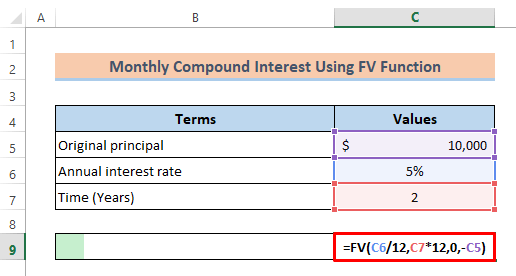
- နောက်ဆုံးတွင်၊ ကျွန်ုပ်တို့သည် အတိုးရရှိရန်အတွက် မူရင်းငွေရင်းကို အနာဂတ်တန်ဖိုးမှ နုတ်ယူရမည်ဖြစ်သည်။ နောက်ဆုံးအနေနဲ့ ဖော်မြူလာက-
=FV(C6/12,C7*12,0,-C5)-C5 
- ပြီးရင်တော့ ကိုနှိပ်လိုက်ရုံပါပဲ။ ရလဒ်အတွက် ခလုတ်ကို ထည့်သွင်းပါ။
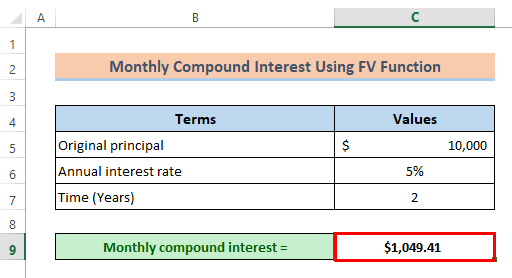
အလားတူစာဖတ်ခြင်း-
- နေ့စဉ် Excel ရှိ Compound Interest Calculator (Template Attached)
- Excel တွင် ထပ်တလဲလဲအပ်ငွေအတွက် ပေါင်းစပ်အတိုးကို တွက်ချက်နည်း။
- Excel တွင် ပေါင်းစပ်အတိုးဖော်မြူလာ သတ်မှတ်ချက်အားလုံးပါသော ဂဏန်းတွက်စက်
ဖော်မြူလာ 3- လစဉ် ပေါင်းစပ်စိတ်ဝင်စားမှုကို တွက်ချက်ရန် Excel FVSCHEDULE လုပ်ဆောင်ချက်ကို အသုံးပြုပါ
FVSCHEDULE လုပ်ဆောင်ချက် ပြန်တက်လာသည် ပြောင်းလဲနိုင်သော ရင်းနှီးမြှုပ်နှံမှုတစ်ခု၏ အနာဂတ်တန်ဖိုးအတိုးနှုန်း။
FVSCHEDULE လုပ်ဆောင်ချက်၏ အဆက်အစပ်-
=FVSCHEDULE(principal, schedule) အကြောင်းပြချက်များ-
အဓိက (လိုအပ်သော အကြောင်းပြချက်) – ရင်းနှီးမြှုပ်နှံမှု၏ လက်ရှိတန်ဖိုး။
အချိန်ဇယား (လိုအပ်သော အကြောင်းပြချက်) – အရင်းအနှီးအတွက် အတိုးနှုန်းအချိန်ဇယားကို ပံ့ပိုးပေးသည့် တန်ဖိုးများ။
အောက်ပါပုံပါအတိုင်း ဤနေရာတွင် ဒေတာအတွဲကို ကျွန်ုပ်တို့ ပြင်ဆင်ထားပါသည်။ ယခု FVSCHEDULE function ကိုသုံးလိုက်ကြရအောင်။

- ပထမတွင်၊ ကျွန်ုပ်တို့သည် ပစ္စုပ္ပန်တန်ဖိုးကို ထည့်သွင်းရမည်ဖြစ်ပါသည်။ FVSCHEDULE လုပ်ဆောင်ချက်။ ထို့ကြောင့် Cell C10 တွင်
=FVSCHEDULE(C5,ကိုရိုက်ထည့်ပါ။
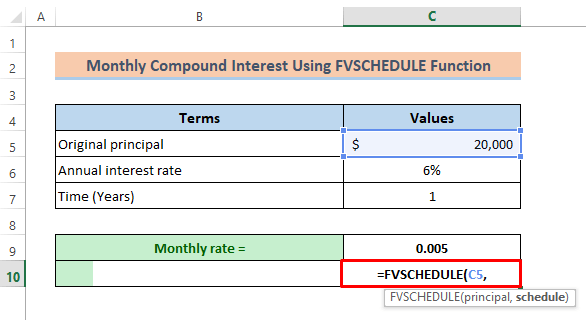
- ယခုအချိန်ဇယားကို ကျက်မှတ်ရမည်ဖြစ်ပါသည်။ အတိုးနှုန်းများကို array တစ်ခုအနေဖြင့်။ တစ်နှစ်အတွက် လစဉ်အချိန်ဇယားသည် 12 ကြိမ်ဖြစ်သောကြောင့် ကျွန်ုပ်သည် နှစ်စဉ်နှုန်းကို Cell C9 တွင် 12 ဖြင့် ပိုင်းခြားထားပါသည်။

- ထည့်ပါ။ ဤတန်ဖိုးသည် ဖော်မြူလာရှိ array တစ်ခုအဖြစ် 12 ဆဖြစ်သည်။
=FVSCHEDULE(C5,{0.005,0.005,0.005,0.005,0.005,0.005,0.005,0.005,0.005,0.005,0.005,0.005})ဟုရိုက်ထည့်ပါ။

- နောက်ဆုံးတွင် မူရင်းငွေရင်းကို နုတ်လိုက်ရုံသာဖြစ်သည်။ ထို့ကြောင့် နောက်ဆုံးပုံသေနည်းမှာ အောက်ပါအတိုင်းဖြစ်လိမ့်မည်-
=FVSCHEDULE(C5,{0.005,0.005,0.005,0.005,0.005,0.005,0.005,0.005,0.005,0.005,0.005,0.005})-C5 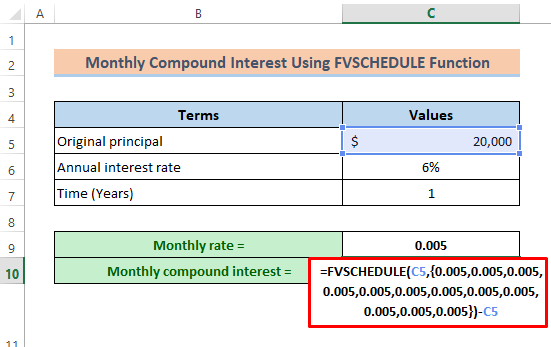
- ဤအခိုက်အတန့်တွင်၊ ရလဒ်အတွက် ခလုတ်ကို ထည့်သွင်းပါ။

နိဂုံးချုပ်
ဖော်ပြထားသည့် နည်းလမ်းအားလုံးကို မျှော်လင့်ပါသည်။ အထက်ဖော်ပြပါ Excel တွင် လစဉ်အတိုးနှုန်းကို တွက်ချက်ရန် ဖော်မြူလာကို အသုံးပြုရန် လုံလောက်ပါသည်။ မှတ်ချက်ကဏ္ဍတွင် မည်သည့်မေးခွန်းကိုမဆို မေးမြန်းနိုင်ပြီး ကျေးဇူးပြု၍ အကြံပြုချက်ပေးပါ။

